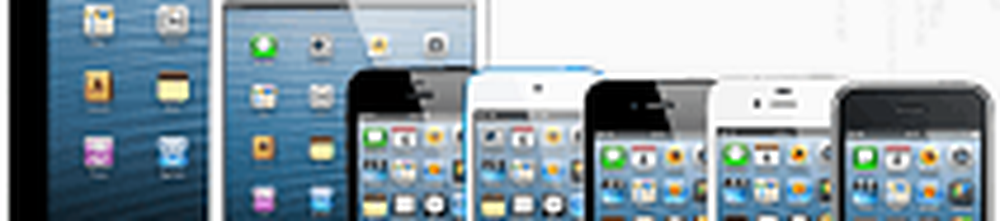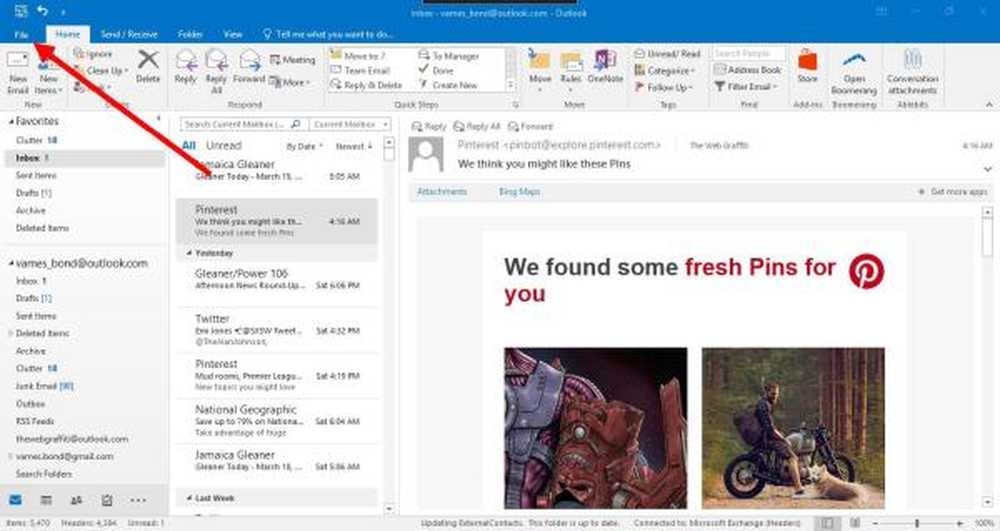So integrieren Sie Firefox mit den Windows-Gruppenrichtlinien
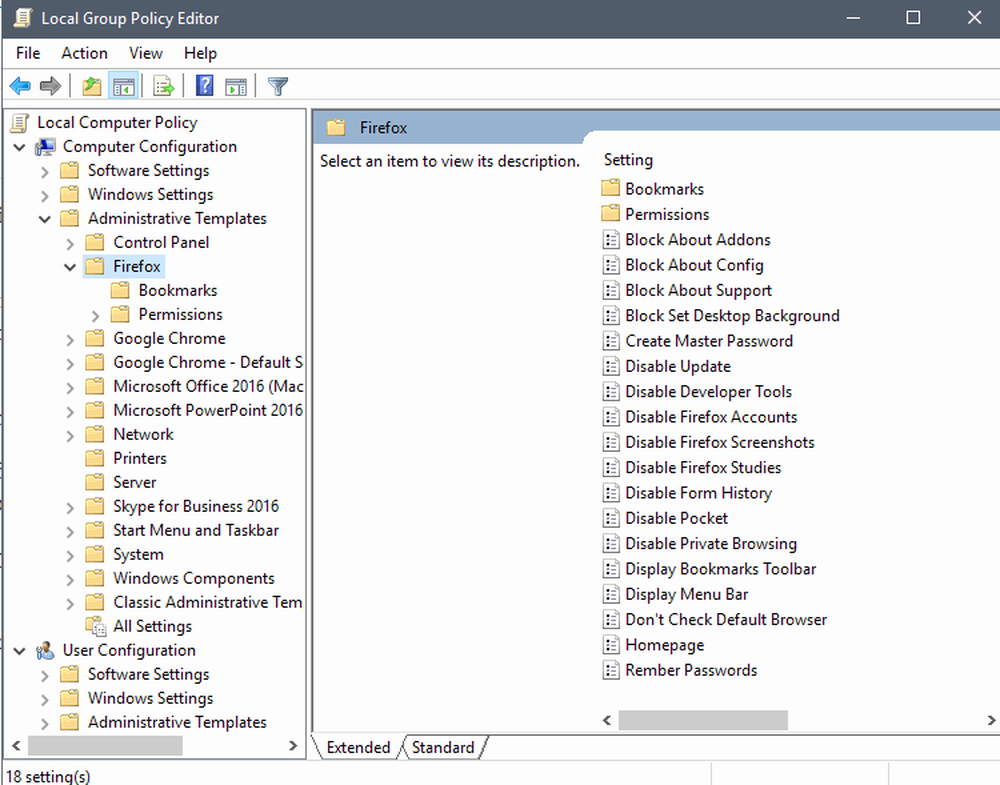
Mozilla hat den Support für ausgeliefert Windows-Gruppenrichtlinienunterstützung. Firefox 60 ist das nächste erweiterte Support-Release von Firefox-Browsern, das Firefox ESR 52.x ersetzt. Firefox ESR 52.x ist die letzte offizielle Version von Firefox, die das alte Erweiterungssystem unterstützt. Es ist ziemlich überraschend, dass Mozilla Firefox 60 anstelle von Firefox 59 zum nächsten ESR-Ziel gemacht hat.
Mozilla Firefox verwendet Dateien automatisch konfigurieren Sie unterstützen ein automatisches Konfigurationssystem für Firefox-Installationen und sind daher mit der unterstützten Desktop-Plattform kompatibel. Dies alles wird von einer neuen Policy Engine in Firefox unterstützt, die Daten direkt aus der Registry liest. Diese Registrierung wird von Gruppenrichtlinienobjekten erstellt und wendet die Richtlinien an, wenn sie als absolut gültig befunden werden.
Firefox mit Windows-Gruppenrichtlinien
Um alle Richtlinien zu überprüfen, müssen Sie die Richtlinien mit dem Gruppenrichtlinien-Editor anzeigen.
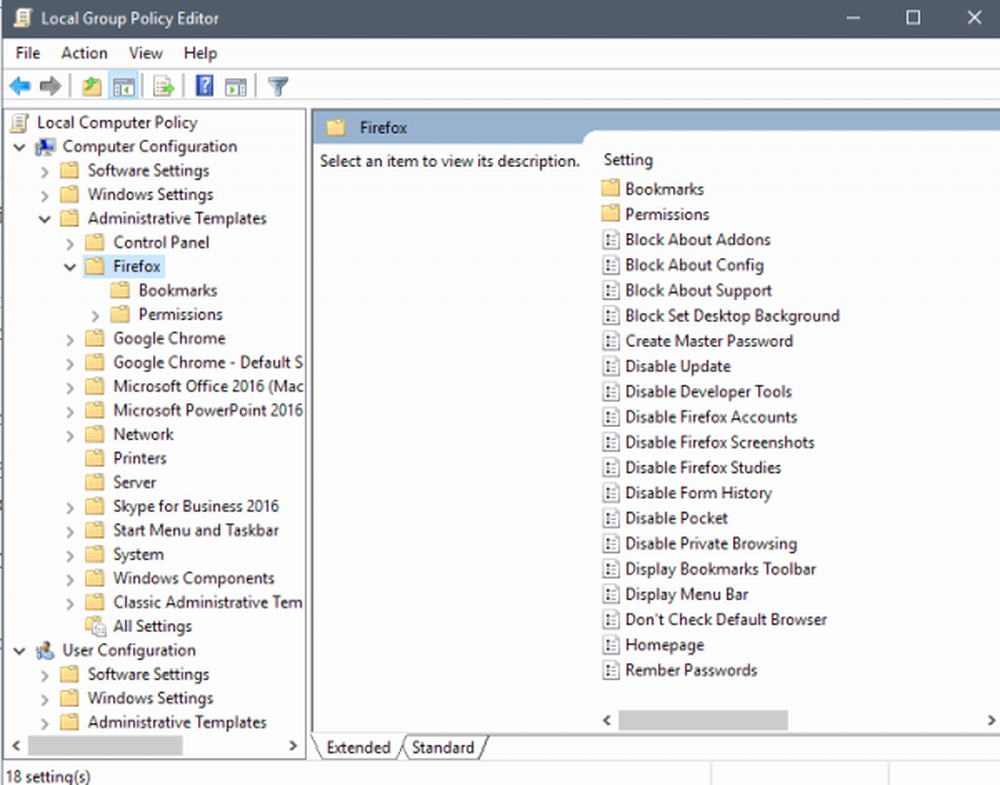
Öffnen Sie den Gruppenrichtlinien-Editor, um diese Richtlinien anzuzeigen.
Öffnen Sie dazu Ausführen und geben Sie ein gpedit.msc und schlagen Eingeben.
Oder suchen Sie einfach nach Gruppenrichtlinie bearbeiten in Cortana-Suchfeld und wählen Sie den Eintrag, um den Gruppenrichtlinien-Editor zu öffnen.
Dann navigiere zu diesem Ort:
Computerkonfiguration> Administrative Vorlagen> Firefox und Benutzerkonfiguration> Administrative Vorlagen> Firefox
Dann werden die folgenden Richtlinienvorlagendateien zu den Verzeichnissen unter Windows hinzugefügt:
- Über Addons blockieren - verhindert den Zugriff auf about: // Addons zum Verwalten von Addons.
- About Config blockieren - verhindert den Zugriff auf about: // config.
- Über Support blockieren - Verhindert den Zugriff auf die Seite zur Fehlerbehebung zu: // Support.
- Block Set Desktop Background - Benutzer können das Hintergrundbild des Desktops nicht mit Firefox einstellen.
- Master-Passwort erstellen - Verhindert die Erstellung eines Master-Passworts.
- Update deaktivieren - Firefox kann nicht aktualisiert werden.
- Entwickler-Tools deaktivieren - Deaktivieren Sie die Developer Tools im Browser.
- Deaktivieren Sie Firefox-Konten - Verhindern Sie die Anmeldung bei Konten und die Synchronisierung.
- Deaktivieren Sie Firefox-Screenshots. Deaktivieren Sie das Screenshots-Tool.
- Firefox-Studien deaktivieren - Deaktivieren Sie die Teilnahme an Firefox-Studien.
- Formularverlauf deaktivieren - hindert Firefox daran, sich an den Formularverlauf zu erinnern.
- Pocket deaktivieren - Pocket in Firefox ausschalten.
- Privates Browsing deaktivieren - Blockieren Sie das private Browsing.
- Lesezeichen-Symbolleiste anzeigen - Zeigt standardmäßig die Lesezeichen-Symbolleiste an.
- Menüleiste anzeigen - Zeigt standardmäßig die Menüleiste an.
- Standardbrowser nicht prüfen - Blockiert die Überprüfung für den Standardbrowser.
- Homepage - Legen Sie eine Homepage (oder mehrere) fest und lassen Sie deren Änderung optional nicht zu.
- Kennwörter merken - Speichern oder Speichern von Kennwörtern zulassen.
- Lesezeichen - Legen Sie Standard-Lesezeichen fest.
- Berechtigungen: Addons - Addon-Installation für angegebene URLs zulassen.
- Berechtigungen: Cookies - Legen Sie URLs fest, um Cookies zuzulassen oder zu blockieren.
- Berechtigungen: Flash - Legen Sie URLs fest, zu denen Flash zugelassen oder blockiert werden soll.
- Berechtigungen: Popups - Popups auf ausgewählten Websites zulassen.
Das Add-In für den Enterprise Policy Generator ist verfügbar Hier. Sie können mehr über diese neue Funktion von Firefox erfahren Hier.
In diesem Beitrag erfahren Sie, wie Sie Google Chrome mithilfe von Gruppenrichtlinien konfigurieren.
Lesen Sie weiter: Deaktivieren der Add-On-Installation in Firefox mithilfe von Gruppenrichtlinien.